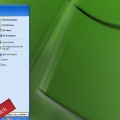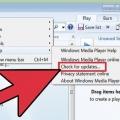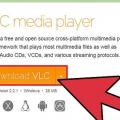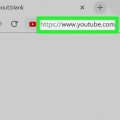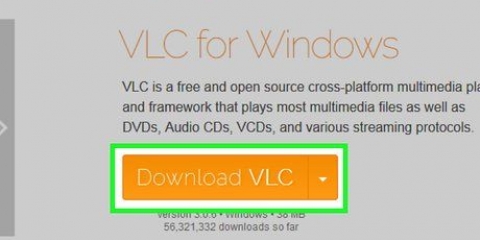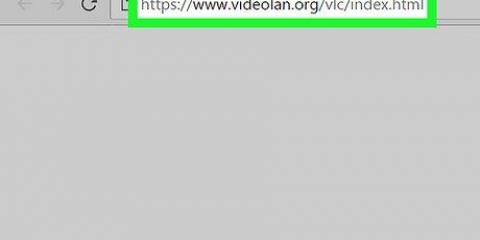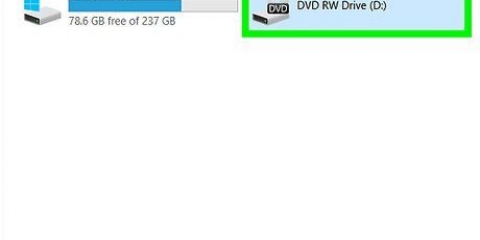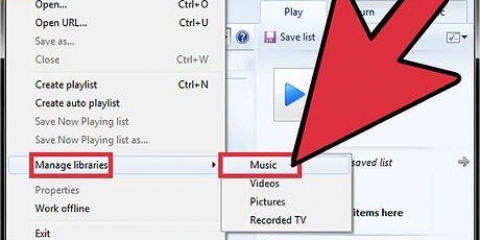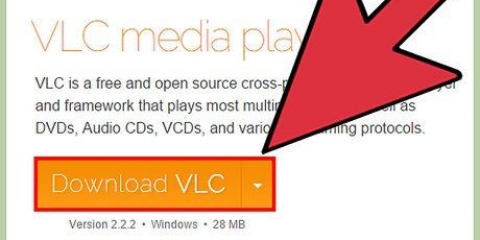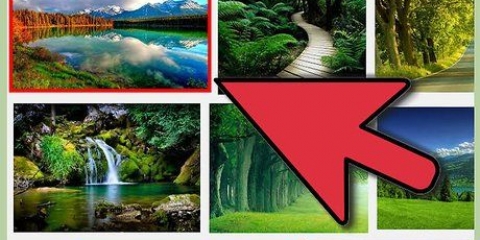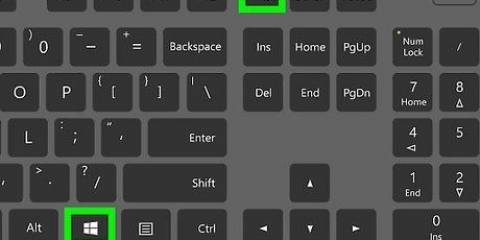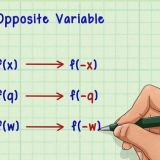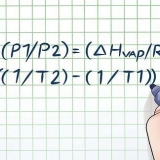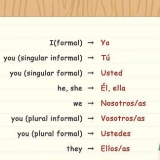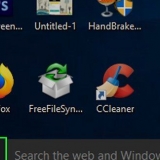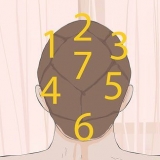Ta en ögonblicksbild av en video i windows media player
Om du vill fånga ett speciellt ögonblick från din favoritvideo kanske du undrar hur man tar en skärmdump i Windows Media Player. I de nyare versionerna av Windows är detta inget problem, men i Windows XP kan det vara lite knepigt. Det finns också speciella program som låter dig ta en skärmdump och göra denna process mycket enklare.
Steg
Metod 1 av 3: Windows Vista, 7 och 8

1. Ge din video önskade dimensioner. Du kan ta bilden när videon spelas upp i helskärm eller i ett fönster. Videor med lägre kvalitet kan se lite mindre skarpa ut i helskärm.

2. Pausa videon i den bildruta du vill ta. Det är mycket lättare att ta en skärmdump om du pausar videon när du vill fånga.

3. Tryck på PrtScn-knappen för att ta skärmdumpen. Detta kan se något annorlunda ut på ditt tangentbord, men du hittar det vanligtvis ovanför Insert-tangenten. På en bärbar dator kan det vara nödvändigt att först trycka på Fn-tangenten.
Du kommer inte att få ett meddelande om att skärmdumpen togs, men den kopierades verkligen till urklippet.

4. Öppna Paint. Öppna Start-menyn och sök efter "måla". Detta är den kostnadsfria bildredigeraren för Windows.

5. Klistra in skärmdumpen i Paint. Klicka på "redigera" → "Att fastna" eller tryck på Ctrl + V för att klistra in skärmdumpen på målarytan. Du kommer nu att se att skärmdumpen har fångat hela din skärm.
Om du klistrar in bilden och du bara ser svart i Windows Media Player-fönstret, kontrollera instruktionerna för mer info.

6. Använd det rektangulära urvalsverktyget för att bara välja videon. Klicka och dra markeringsrutan runt videoramen. Klick "redigera" → "Att kopiera" eller tryck på Ctrl + C för att kopiera det markerade området till ditt urklipp.

7. Starta ett nytt Paint-dokument och klistra in det kopierade urvalet. Som standard kommer det nya Paint-dokumentet att ha exakt samma mått som den kopierade bilden. Klicka på "redigera" → "Att fastna" eller tryck på Ctrl + V för att klistra in markeringen på arbetsytan. Du har nu en skärmdump av bara videoramen i Windows Media Player.

8. Spara din bild. När du har klistrat in bilden klickar du "Fil" → "Spara som" och spara den nya bilden på din dator.
Metod 2 av 3: Windows XP

1. Öppna Windows Media Player. Innan du kan ta en skärmdump i Windows XP måste du ändra ett antal inställningar så att bilden kan ses när du tar skärmen.

2. Klicka på det "Ytterligare"-menyn och välj "alternativ". Detta öppnar Windows Media Player-alternativen.

3. Klicka på fliken "Prestanda" och sedan knappen "Avancerad". Detta öppnar ett nytt fönster med inställningar.

4. Markera rutan bredvid "Använda överlägg" av och klicka sedan "Att ansöka". På så sätt kan du ta bilder från Windows Media Player. Avmarkera bara den här rutan om du vill ta en skärmdump, eftersom det kan göra att Windows Media Player slutar fungera korrekt.

5. Starta din video och justera måtten efter dina önskemål. Du kan ta bilden oavsett storleken på videon som spelas upp. Du kan spela in video som körs i helskärm eller i ett fönster.

6. Pausa videon i den bildruta du vill ta. Det är mycket enklare att ta en skärmdump om du pausar videon vid det exakta ögonblicket du vill ta.

7. Tryck på PrtScn-knappen för att fånga hela skärmen. På en bärbar dator kan det vara nödvändigt att först trycka på Fn-tangenten. Du kommer inte att få ett meddelande om att skärmdumpen har tagits.

8. Öppna Paint. Du hittar det här programmet i mappen Tillbehör i Start-menyn. Öppna Start-menyn och sök efter "måla". Detta är den kostnadsfria bildredigeraren för Windows.

9. Klistra in skärmdumpen i Paint. Klicka på "redigera" → "Att fastna" eller tryck på Ctrl + V för att klistra in skärmdumpen på målarytan. Du kommer nu att se att skärmdumpen fångade hela skärmen och inte bara videon.

10. Använd det rektangulära urvalsverktyget för att bara välja videon. Klicka och dra markeringsrutan runt videoramen i Windows Media Player. Klick "redigera" → "Att kopiera" eller tryck på Ctrl + C för att kopiera det markerade området till ditt urklipp.

11. Öppna ett nytt Paint-dokument. Det nya Paint-dokumentet kommer automatiskt att ha samma mått som det kopierade urvalet. Klicka på "redigera" → "Att fastna" eller tryck på Ctrl + V för att klistra in markeringen i den tomma arbetsytan. Du har nu en skärmdump av bara videoramen i Windows Media Player.

12. Spara din bild. Klicka på "Fil" → "Spara som" och spara den nya bilden på din dator.
Metod 3 av 3: Använd ett videoinspelningsprogram

1. Ladda ner och installera ett videoinspelningsprogram (videoinspelning). Vissa hårdvarukonfigurationer tillåter dig helt enkelt inte att ta skärmdumpar av video som spelas upp i Windows Media Player. Om så är fallet kan du använda ett videoinspelningsprogram för att ta skärmdumpar. Populära gratisprogram är:
- jing
- Fraps
- PicPick

2. Pausa videon på bildrutan du vill fånga. På så sätt är det lättare att ta en bild utan att behöva oroa dig för tidpunkten för att trycka på en tangent.

3. Tryck på videoinspelningsknappen. I skärmdumpsprogrammet behöver du nu ta en skärmdump, tryck bara på den avsedda knappen. Den exakta nyckeln beror på vilket program som används och kan ofta ställas in av användaren.

4. Använd videoinspelningsprogrammet för att välja video. Efter att ha tagit skärmdumpen kan du använda videoinspelningsprogrammet för att redigera bilden så att du bara ser bilden av videon i Windows Media Player. Dessa program kanske inte tillåter dig att utföra andra operationer och lägga till bildtexter.

5. Spara bilden. När du är klar med att ta ögonblicksbilden kan du spara den på din dator genom att klicka "Spara" eller "Spara" tryck i videoinspelningsprogrammet.
"Ta en ögonblicksbild av en video i windows media player"
Оцените, пожалуйста статью